Pinsļu gali izveidošana programmā Photoshop tev paver daudz radošu iespēju. Šajā instrukcijā mēs parādīsim, kā vienkārši izveidot mākoņpili izveidot, kas palīdzēs tev radīt iespaidīgus debesu un citus atmosfēriskos efektus. Sāksim tūlīt!
Svarīgākie atziņas
- Tu uzzināsi, kā izveidot mākoņpili Photoshop.
- Specifisku filtru un pielāgojumu izmantošana nodrošina reālistiskus rezultātus.
- Darbs ar slāņiem un pinsļu iestatījumiem ir izšķiroši optimāliem rezultātiem.
Solī pa solim
Sāc ar jauna dokumenta izveidi. Izvēlies izmēru 500 uz 500 pikseļiem. Šis izmērs ir ideāls, lai iegūtu precīzu mākoņu struktūru un tajā pašā laikā nezaudētu detaļas. Noklikšķini uz „OK“, lai izveidotu dokumentu.
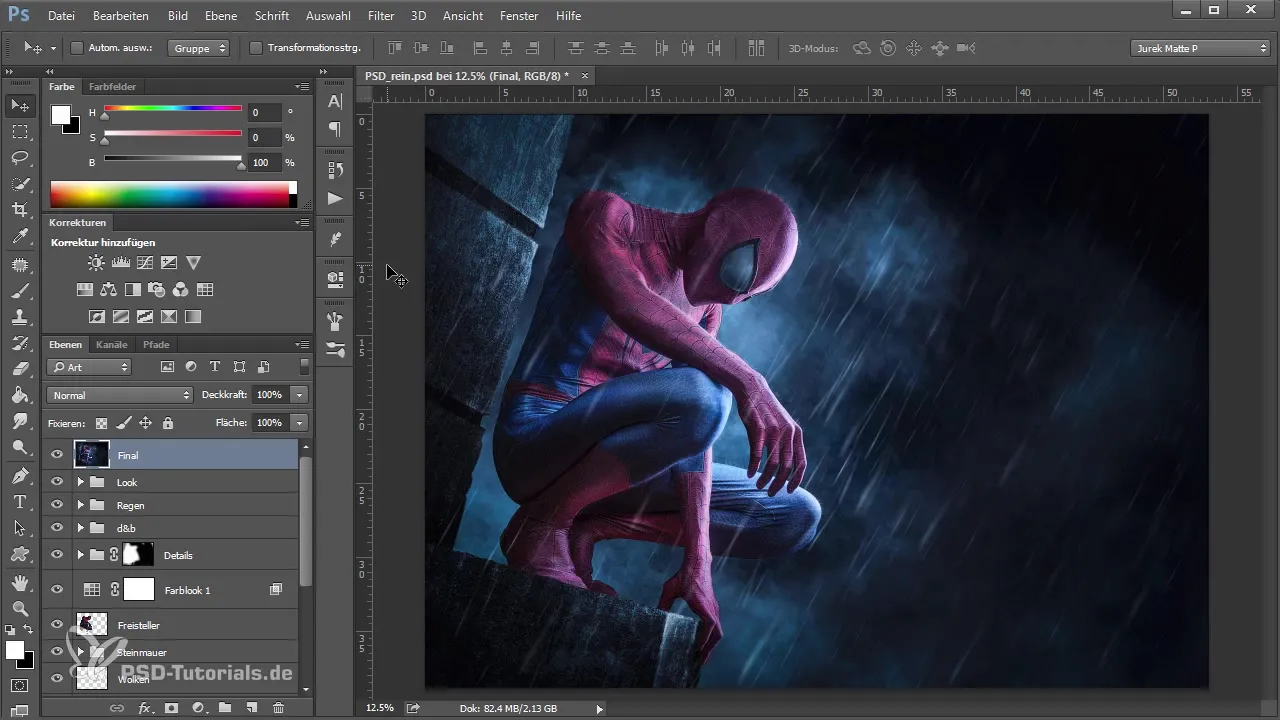
Tagad meklē mākoņiem līdzīgu struktūru. Tam tu izmantosi renderēšanas filtru. Iet uz „Filtri“, tad uz „Renderēšanas filtrs“ un izvēlies punktu „Mākoņi“. Tādējādi tu iegūsi miglas slāņa attēlojumu. Tomēr šis joprojām nav ideāls, lai to izmantotu kā pinsļu galu, jo forma ir kvadrātveida un nerada vēlamo efektu.
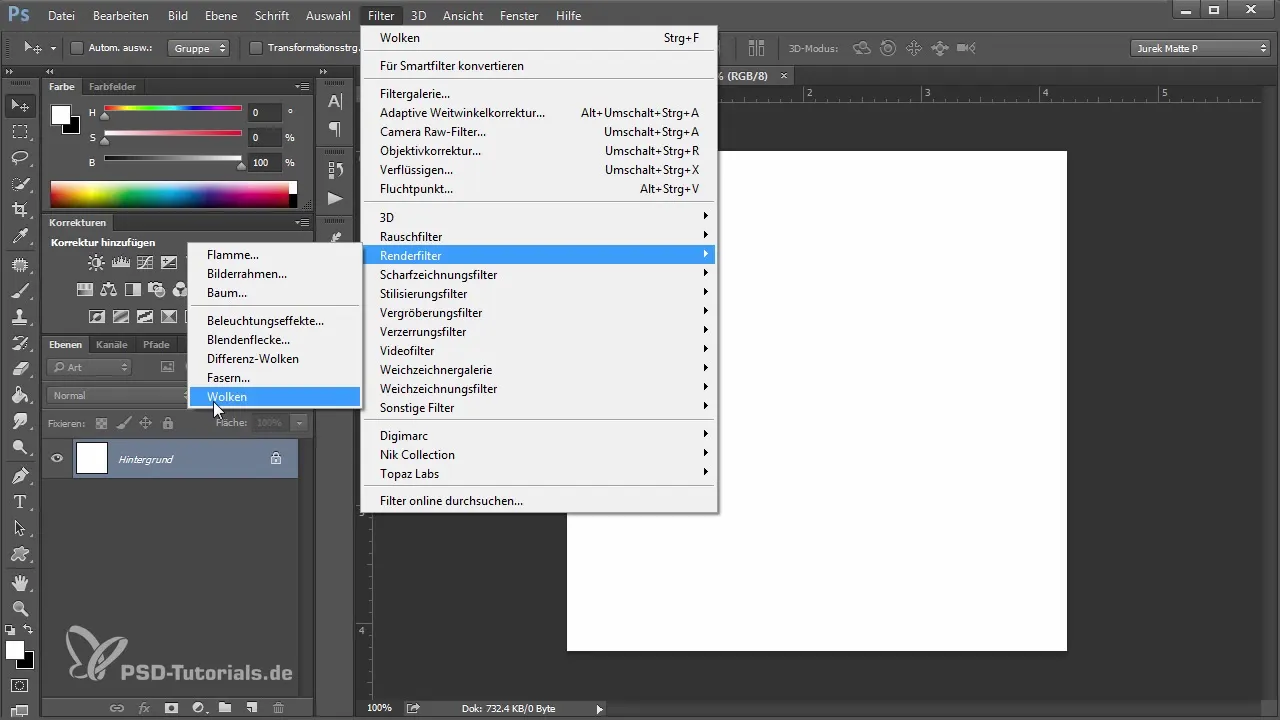
Lai precizētu struktūru, izveido tonālā līmeņa korekciju. Nedaudz paaugstini tumšos un vidējos toņus. Tas padara mākoņu struktūru labāk atšķiramu un reālistiskāku. Saglabā šīs izmaiņas uz laiku.
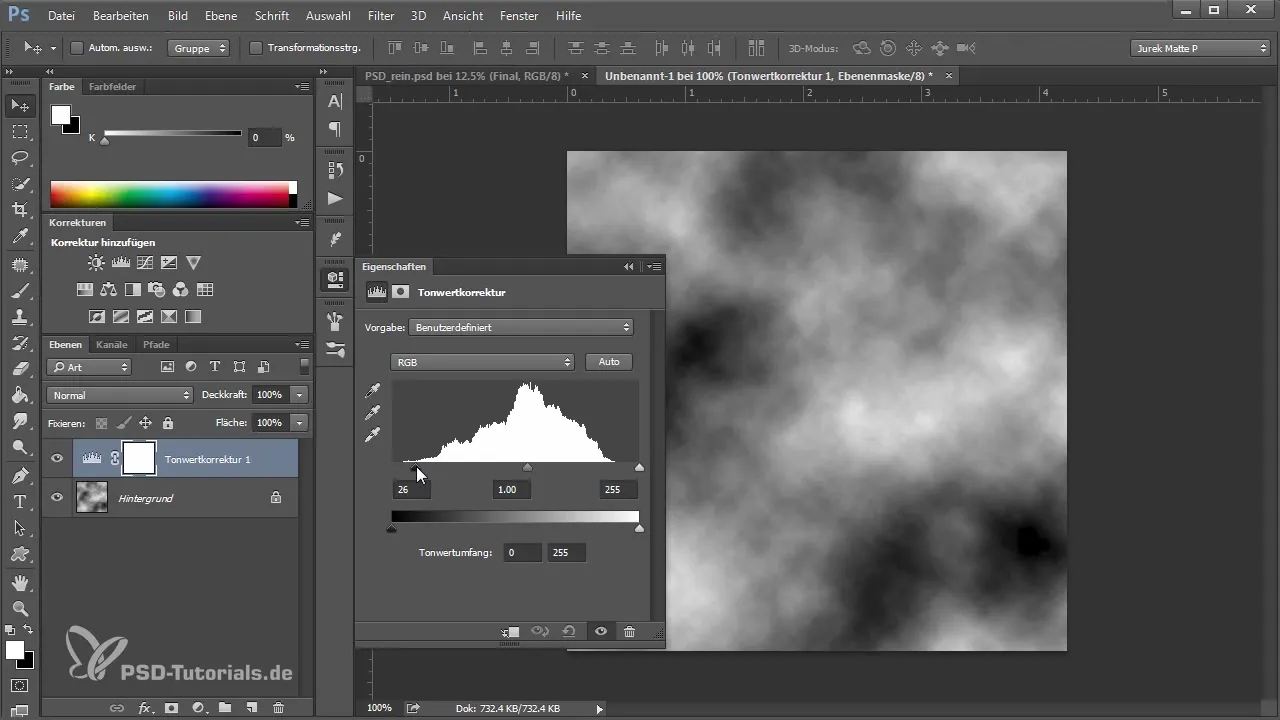
Ja struktūra vēl nav ideāla, tu vari atkārtot renderēšanas filtru. Izmanto īsinājumu „Ctrl + F“. Tādējādi Photoshop ģenerēs jaunu nejaušu paraugu. Klikšķini līdz uzstāsi pievilcīgu mākoņu struktūru, kas atbilst taviem estētiskajiem standartiem.
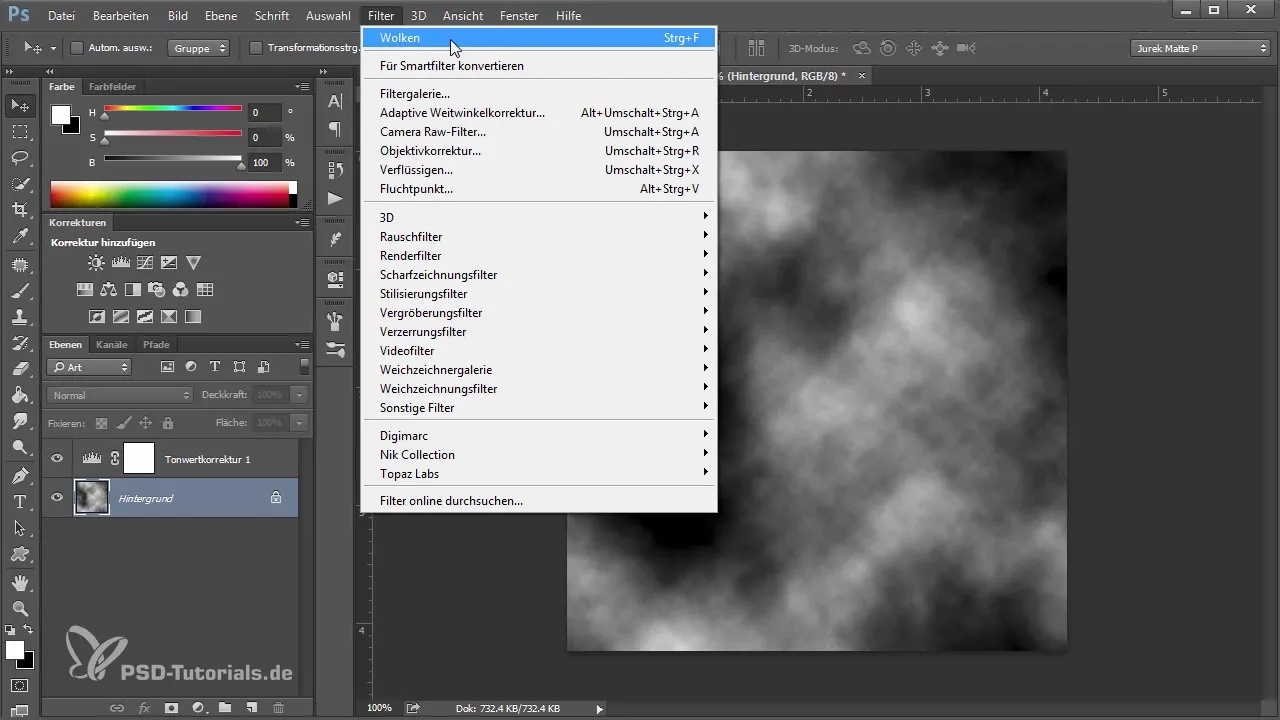
Kad tu esi atradis interesantu struktūru, sāc tumšināt mākoņa malas ar vienkāršu apaļu pinsli. Pārliecinies, ka tu esi iestatījis caurredzamību uz 100%, lai panāktu vienmērīgi melnu malu. Tas ir svarīgi, lai izvairītos no nevēlamām baltām vietām.
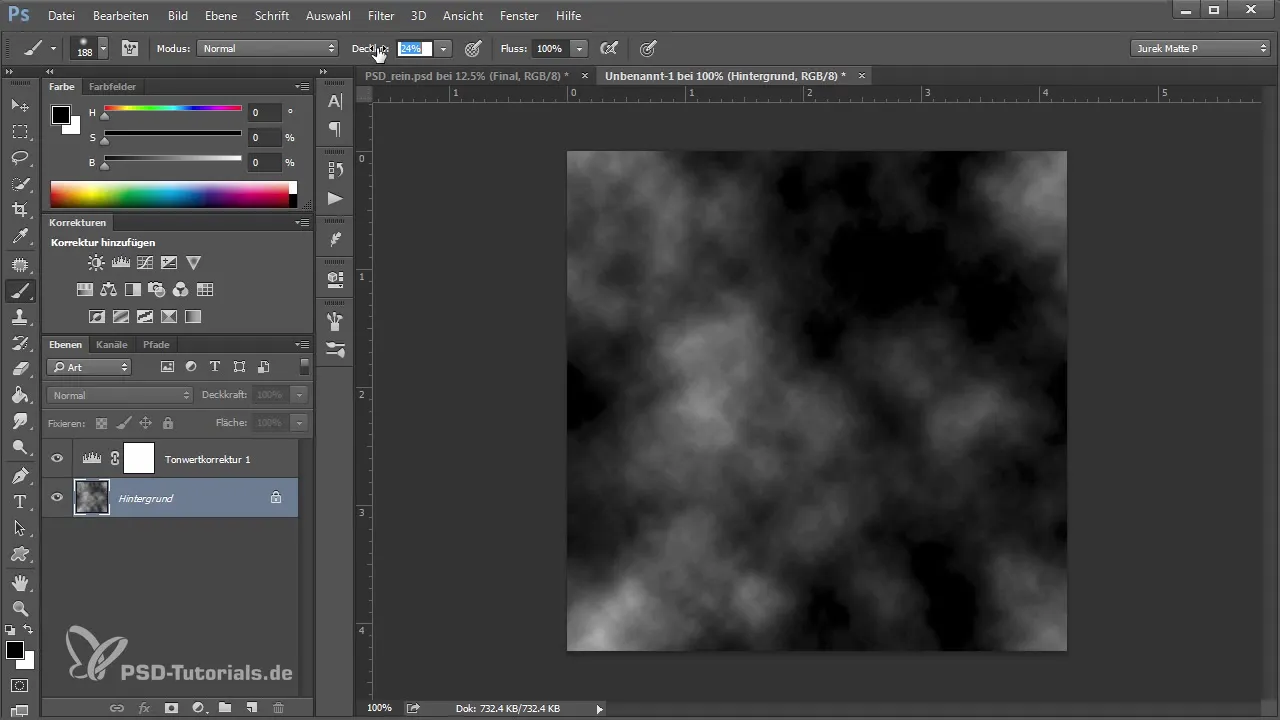
Eksperimentē ar caurredzamību, lai vēl vairāk izstrādātu mākoņu struktūru. Ir būtiski, lai malām nebūtu balto plankumu, jo tie varētu radīt nevēlamus efektus tavā pinsļu galā. Strādā tik ilgi, līdz tu iegūsti skaidru un strukturētu mākoņu formu.
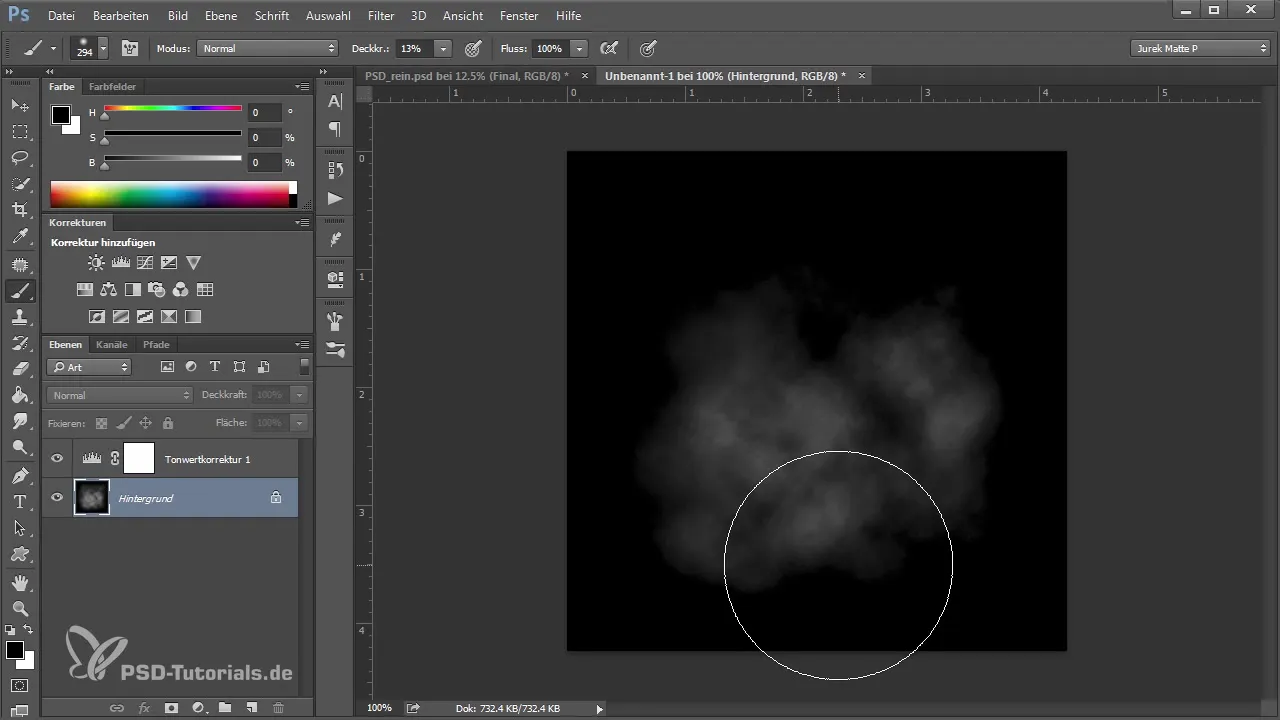
Tagad tev vajadzētu samazināt abas slāņus līdz vienam, lai tu varētu strādāt labāk. Ja viss ir kārtībā, ej uz „Attēls“ un izvēlies „Apgriezt“, lai invertētu krāsas. Tagad tu iegūsi struktūru uz balta fona. Šī apgriešana ir nepieciešama, lai mākoņu pareizi saglabātu kā pinsļu galu.
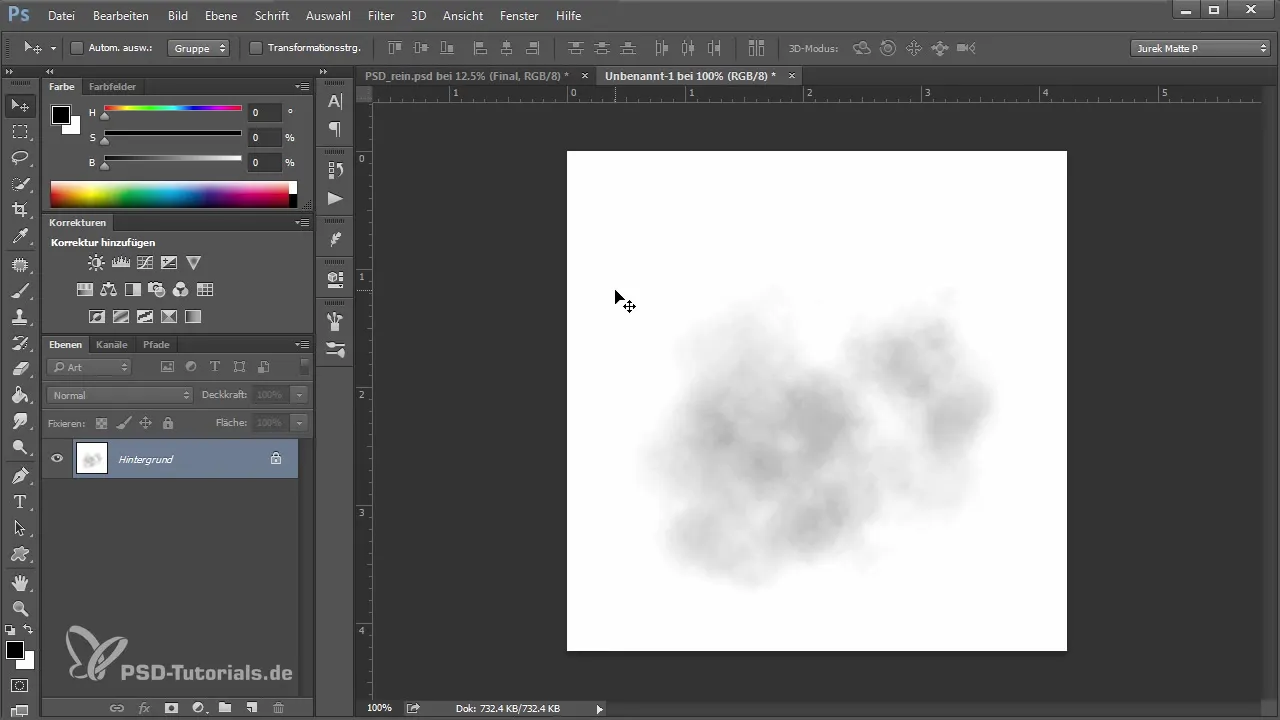
Navigē uz „Rediģēt“ un izvēlies „Izveidot pinsļu galu“. Nosauc jaunajam pinsļu galam nosaukumu „Mākoņi“ un noklikšķini uz „OK“. Tagad tava mākoņu pinsļu galu ir saglabāts.
Lai mākoņi izskatītos reālistiskāk piemērošanas laikā, atver pinsļu iestatījumu. Šeit tu vari strādāt ar „Leņķa virsotni“, lai iegūtu neregulāru formu. Tāpat „Izmēra virsotni“ un „Izkliedēšana“ var tikt pielāgotas, lai radītu vēl daudzveidīgākas mākoņu struktūras.
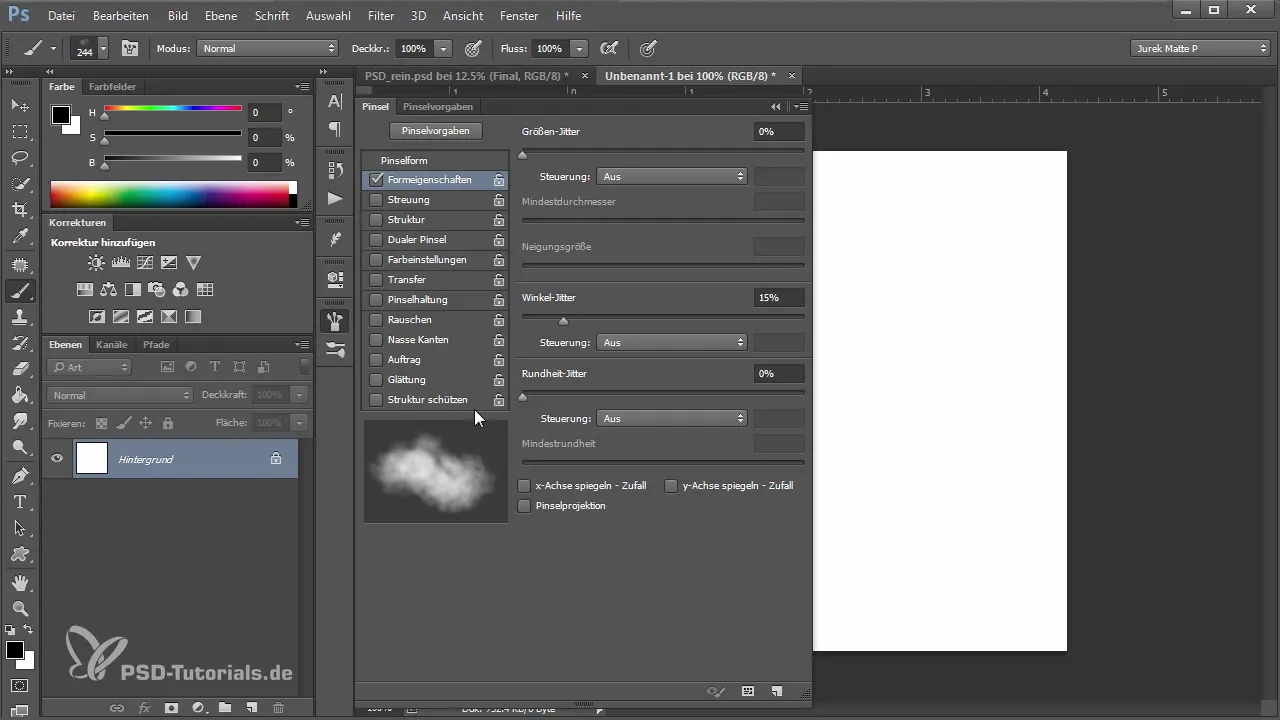
Pēc tam, kad esi spēlējies ar iestatījumiem, izveido jaunu slāni savā attēlā un izvēlies saglabāto mākoņu pinsļu galu. Eksperimentē ar dažādiem caurredzamības līmeņiem, lai radītu maigu un reālistisku mākoņu struktūru attēlā.
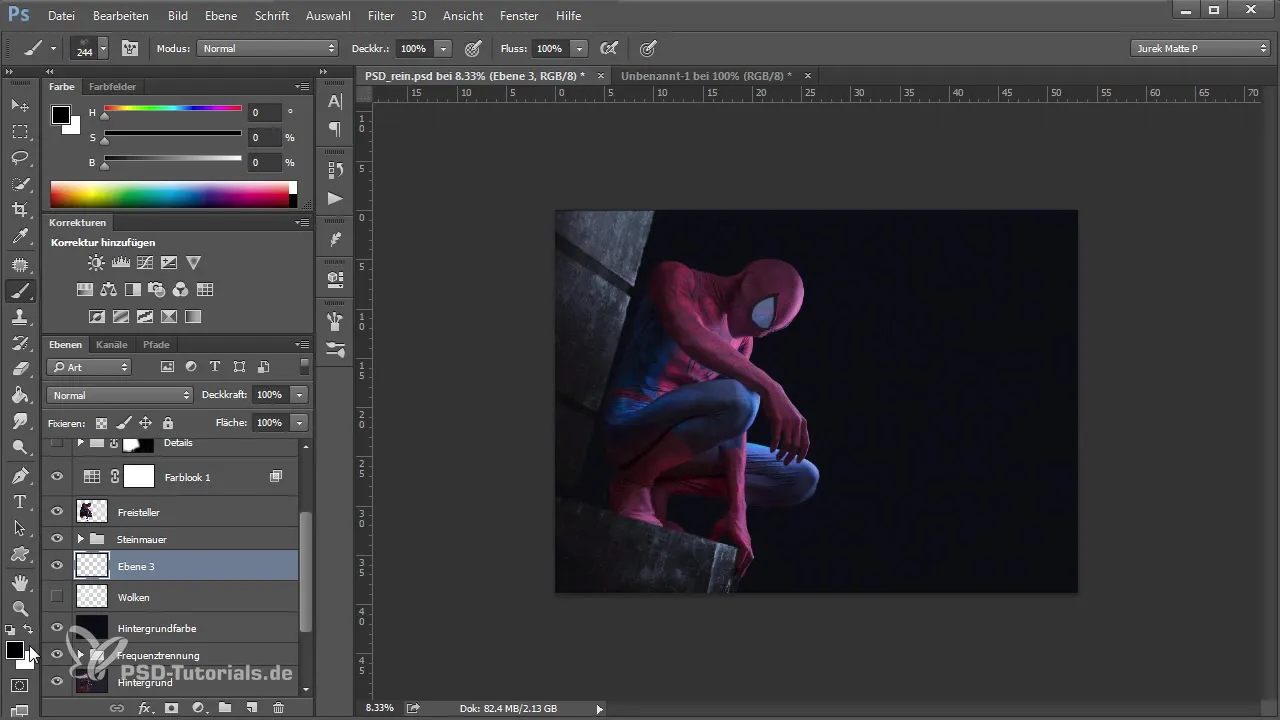
Tu vari arī izveidot vairākus mākoņu pinsļus, ģenerējot dažādas variācijas un saglabājot tos ar dažādiem nosaukumiem. Tādējādi tev būs daudzveidīga mākoņu pinsļu izvēle un tu vari mainīt, atbilstoši vajadzībām.
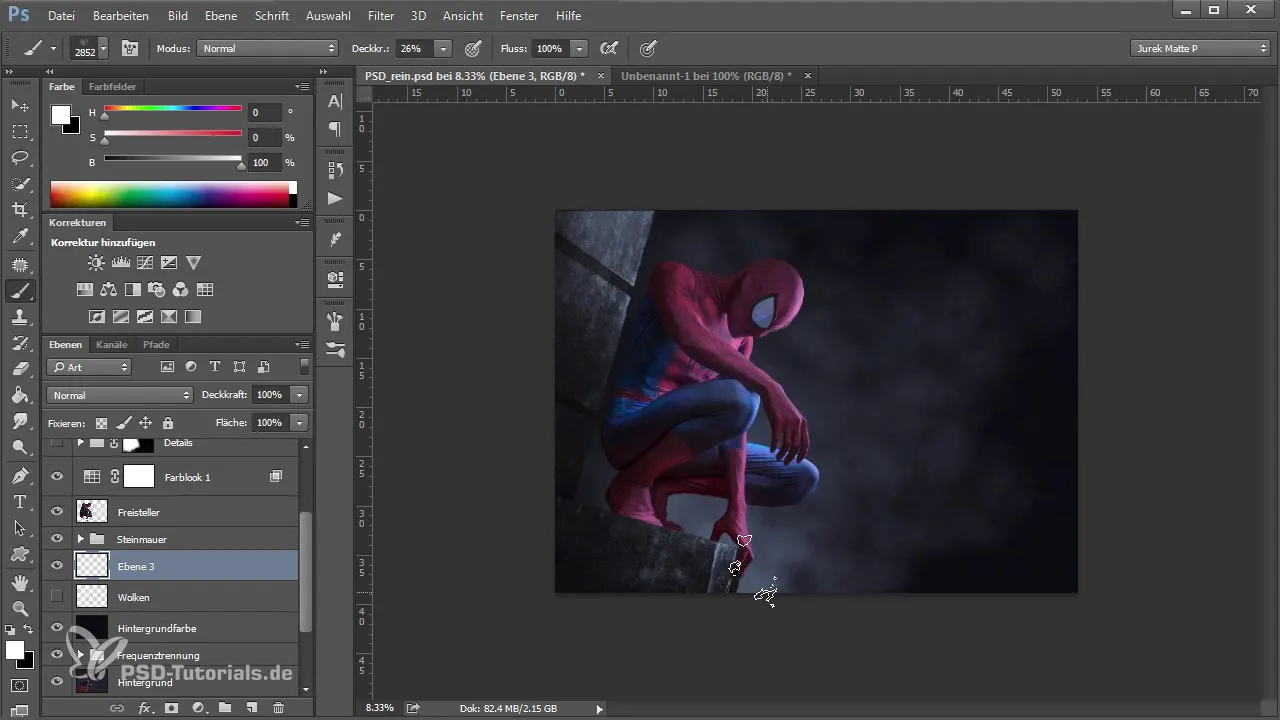
Lai integrētu mākoņus savā attēlā, tu vari pārvietoties starp jau saglabātajiem pinsļu galiem un tādējādi izstrādāt savu mākoņu ainavu. Šis process nav tikai radošs, bet arī ļoti patīkams!
Kopsavilkums
Tagad tu esi iemācījies, kā izveidot savu mākoņu pinsülü Photoshop. Ar pareizajām rīkiem un tehnikām ir viegli integrēt iespaidīgas mākoņu struktūras savos projektos. Brīvi eksperimentē ar dažādām iespējām, ko sniedz Photoshop, lai attīstītu savu personīgo stilu.
Biežāk uzdotie jautājumi
Kā izveidot pinsli Photoshop?Tu izveido pinsli Photoshop, ģenerējot vai pielāgojot attēlu un pēc tam izvēloties iespēju „Izveidot pinsļu galu“ sadaļā „Rediģēt“.
Vai es varu pielāgot jau esošu pinsli?Jā, tu vari rediģēt pinsli un pielāgot tā īpašības pinsļu iestatījumos.
Kur es varu atrast filtrus Photoshop?Filtrus tu vari atrast augšējā izvēlnē sadaļā „Filtri“. Tur tu vari izvēlēties dažādus filtrus, piemēram, renderēšanas filtru.
Kāds izmēram manam jaunajam dokumentam būtu jābūt pinslim?Izmērs 500 uz 500 pikseļiem ir labi piemērots, lai radītu detalizētu struktūru, nepadarot failu pārāk lielu vai neērtu.
Vai ir iespējams lejuplādēt pinsļus no interneta?Jā, ir daudz vietņu, где ты можешь скачивать бесплатные или платные кисти для Photoshop.


